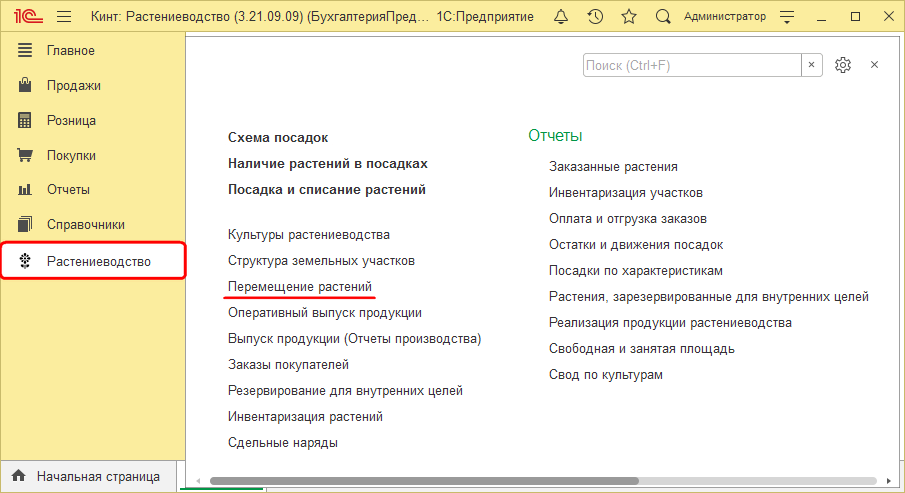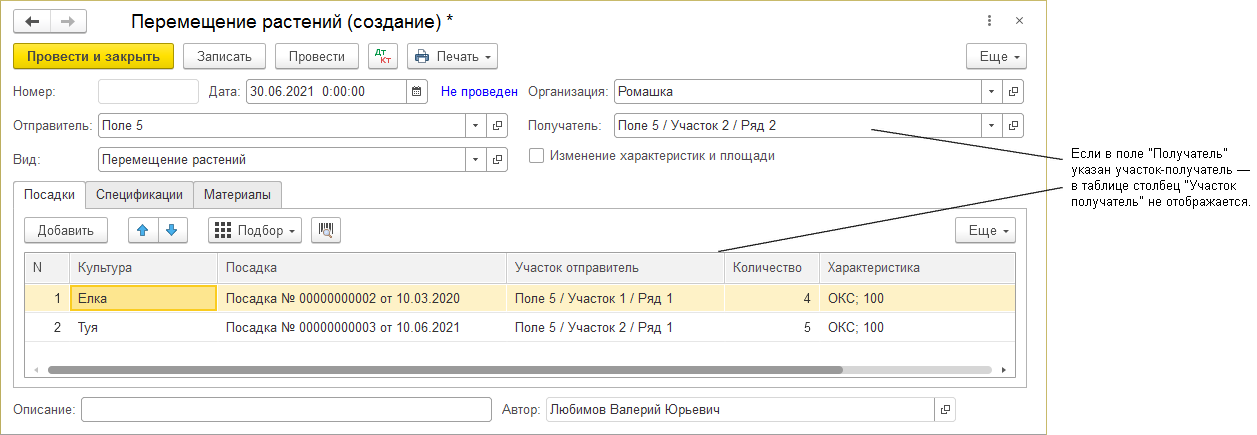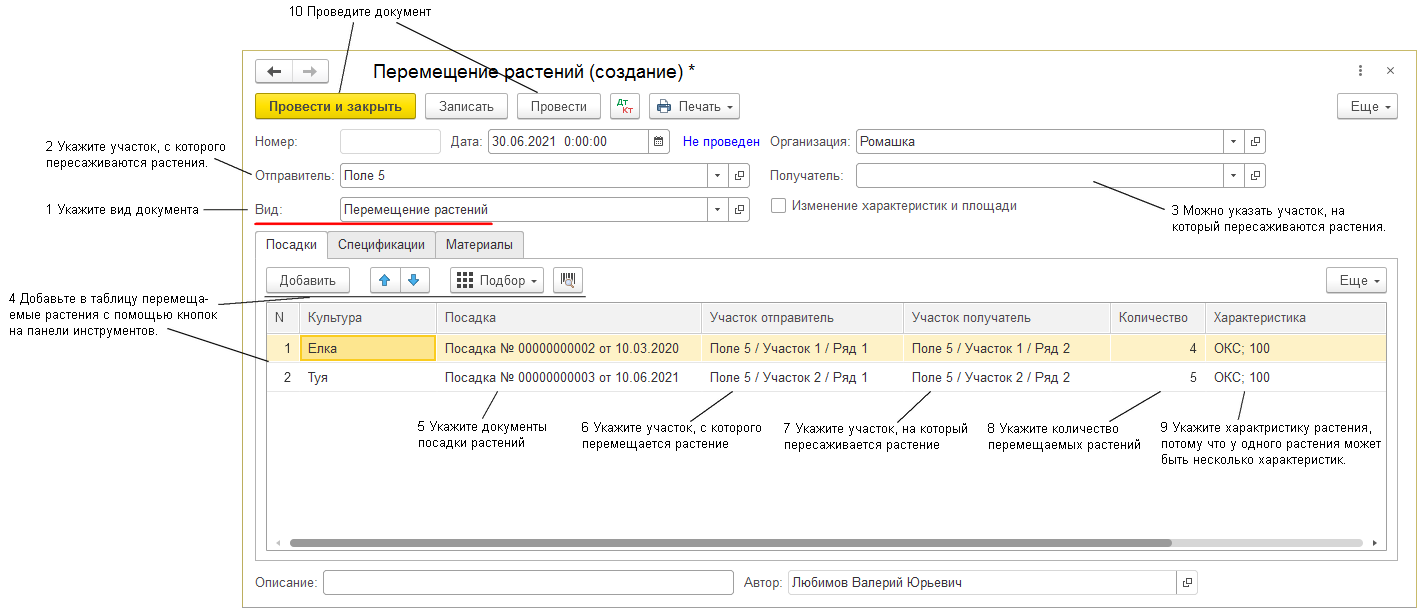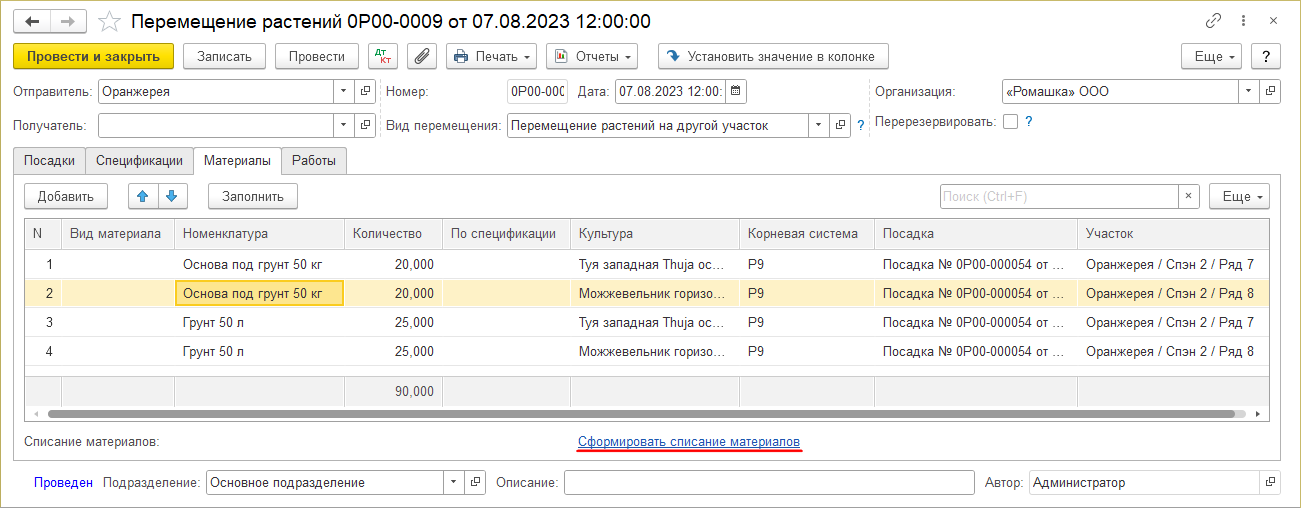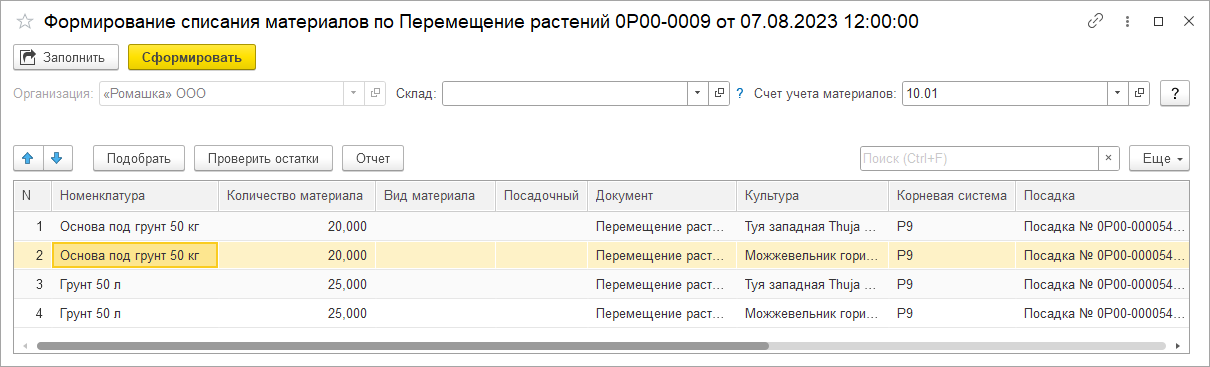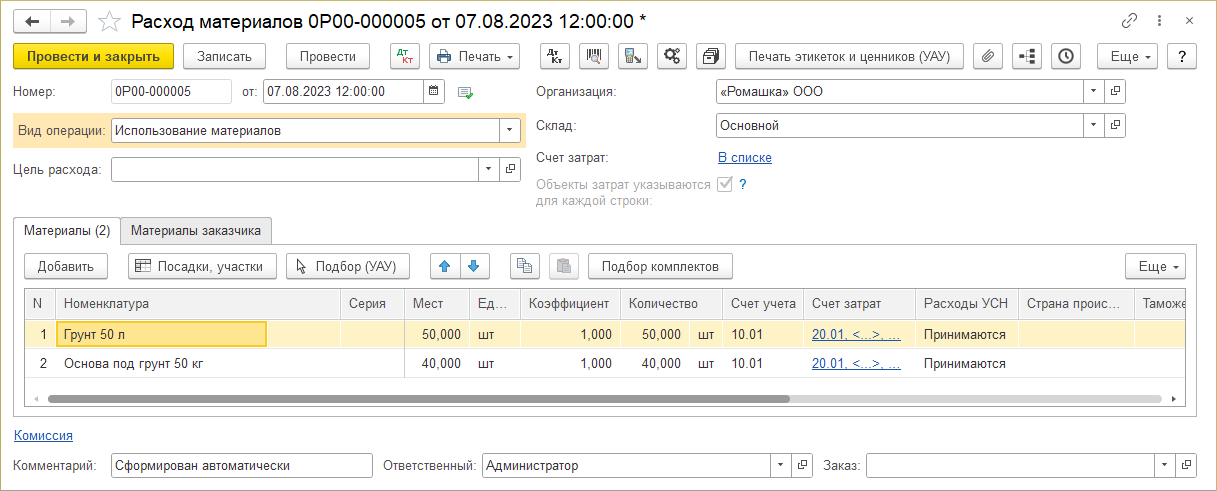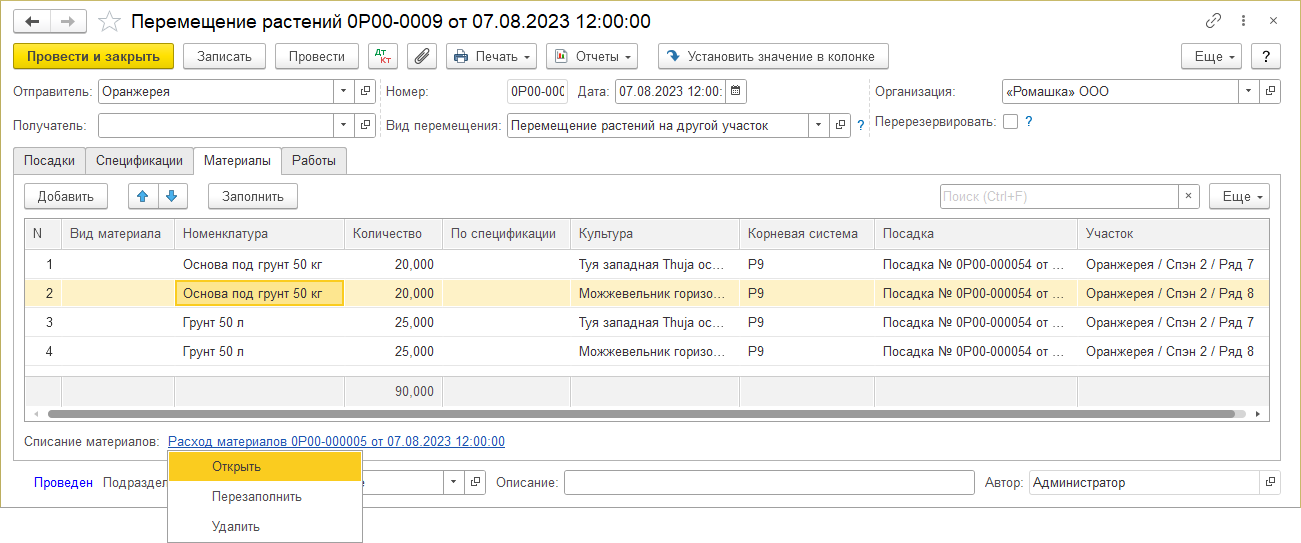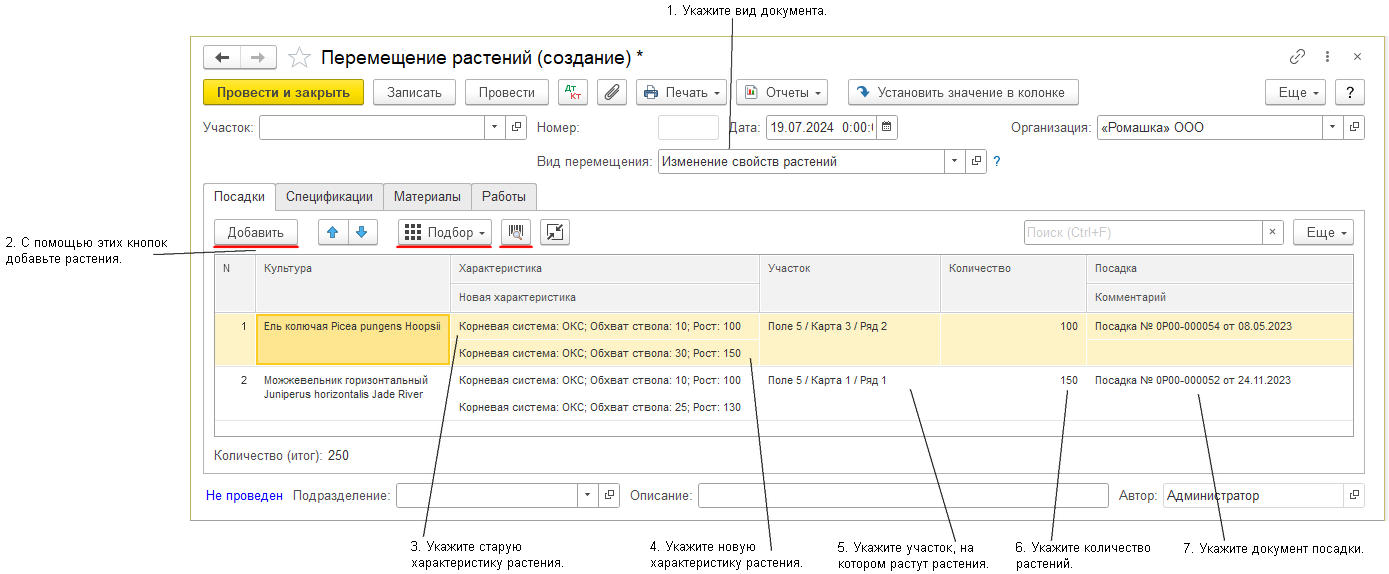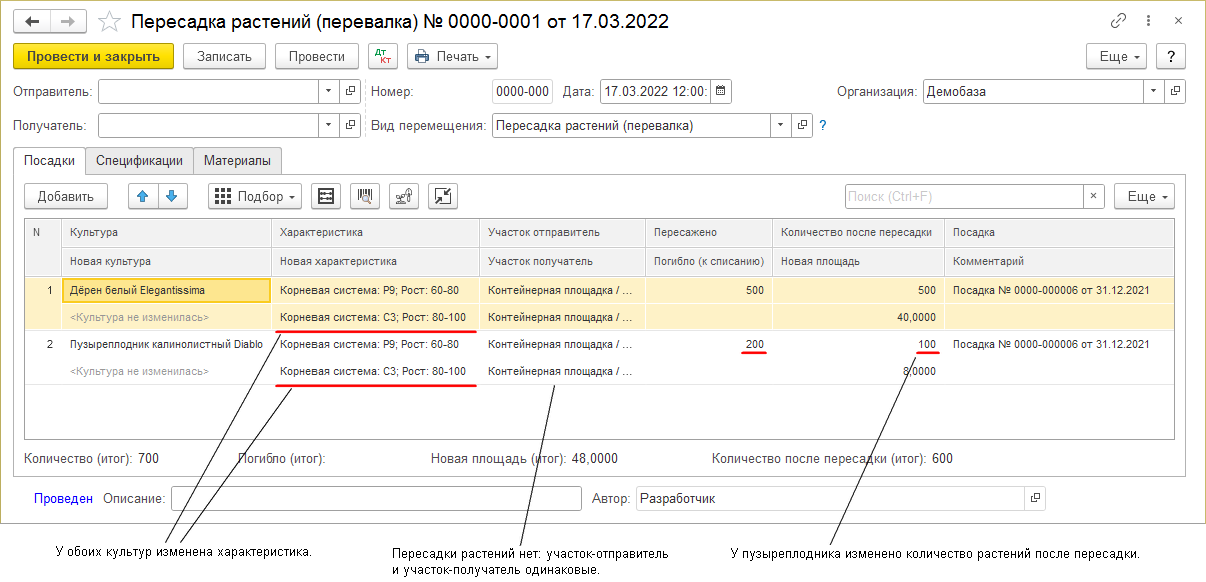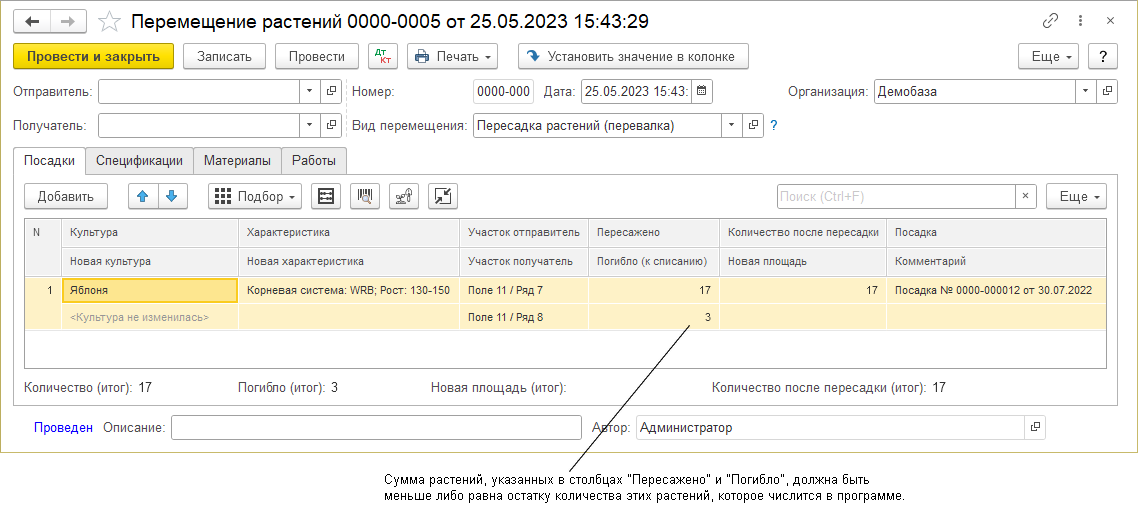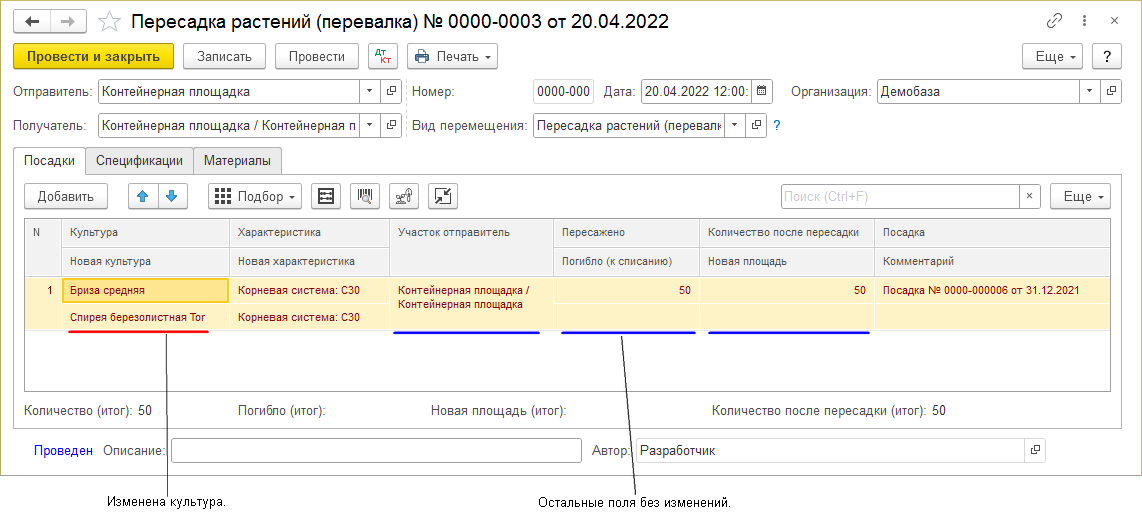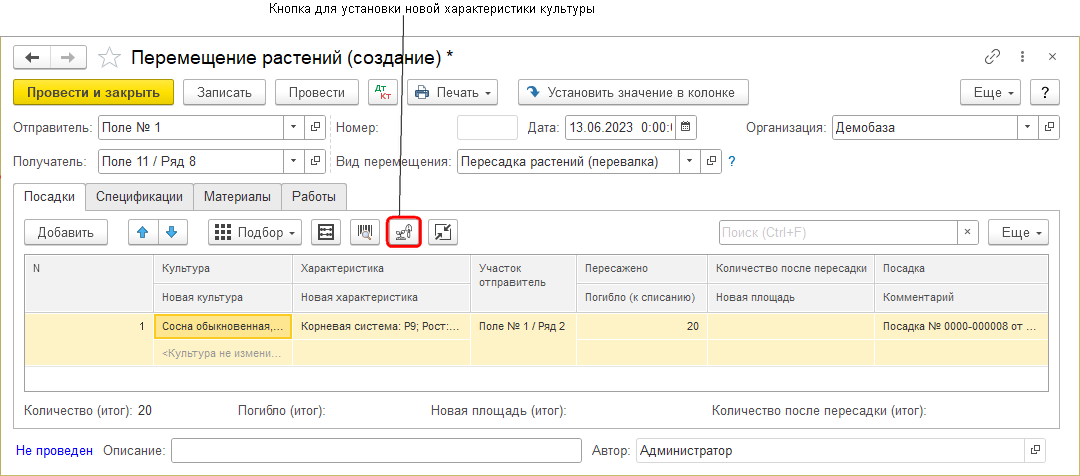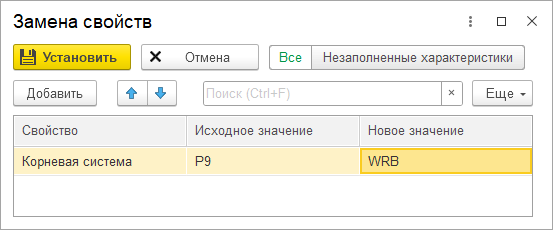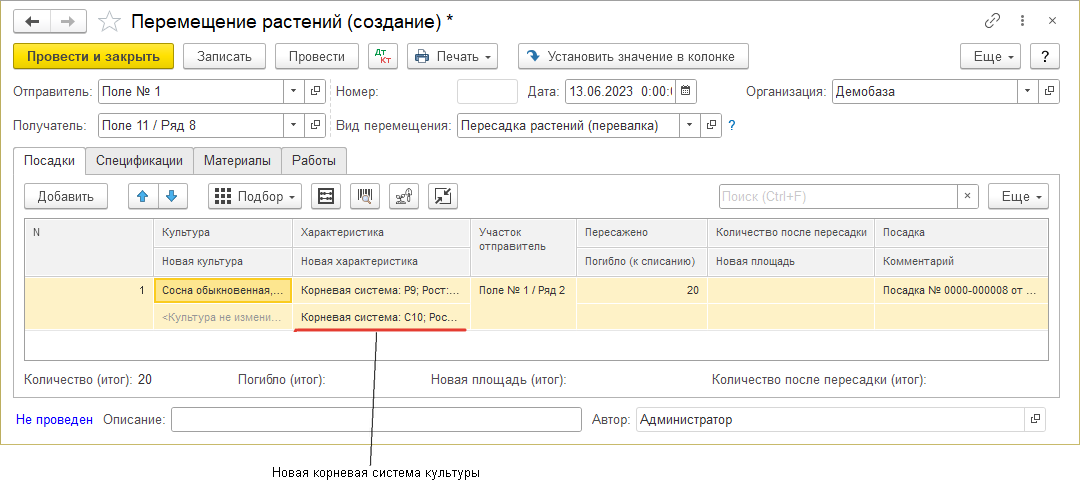Документ "Перемещение растений" (КР) — различия между версиями
м |
|||
| Строка 1: | Строка 1: | ||
| − | <noinclude>[[Категория: Документы (КР)]]</noinclude> | + | <noinclude>[[Категория: Документы (КР)]] |
| + | [[Категория: Учет растений (КР)|П]]</noinclude> | ||
{| align="right" | {| align="right" | ||
| __TOC__ | | __TOC__ | ||
Версия 17:16, 27 ноября 2024
Документ предназначен для фиксации фактической пересадки растений с одного участка на другой.
Документ бывает следующих видов:
- Перемещение растений на другой участок
- Перемещение зарезервированных растений
- Изменение свойств растений
- Перевалка растений
После создания и проведения документа нажмите в нем кнопку Печать — Заявка на выкопку, распечатайте заявку на выкопку растений и отдайте ее рабочему, который должен выкопать растения. В заявке напечатаны все данные документа: из какого участка сколько растений выкопать и на какой участок пересадить.
Если при пересадке или перемещении растений изменилось подразделение участка, выполняются движения регистра «Передел (перевалка) растений».
Журнал документов
Журнал документов «Перемещение растений» находится в разделе РАСТЕНИЕВОДСТВО — Посадки, списание, перемещение или его можно найти поиском по интерфейсу.
Чтобы открыть документ, установите на него курсор и дважды щелкните мышью или нажмите Enter.
(см. также Универсальная форма списка)
Создание документа
- В журнале «Перемещение растений» нажмите кнопку Создать.
- В открывшемся документе «Перемещение растений» заполните все необходимые данные.
- Нажмите кнопку Записать, Провести или Провести и закрыть.
Создание перемещения растений (КР)
Перемещение растений на другой участок
Этот вид документа предназначен для фиксации пересадки растений на другие участки.
Вид
- Укажите вид документа: «Перемещение растений на другой участок», «Перемещение зарезервированных растений», «Изменение свойств растений», «Перевалка растений».
Отправитель
- Участок, с которого пересаживаются растения. В этом поле указывается самый большой участок — поле, оранжерея, теплица, контейнерная площадка и т.д. Участок-отправитель можно не указывать.
Получатель
- Участок, на который пересаживаются растения.
- Удобно указать в этом поле участок-получатель, если все растения из документа пересаживаются на него. Если в этом поле получатель указан — это означает, что все растения из документа пересаживаются на один этот участок и в таблице столбец «Участок получатель» не отображается.
- Если в поле «Получатель» участок-получатель не указан, в таблице отображается столбец «Участок получатель», в котором можно указать разные участки, на которые пересаживаются разные растения из документа.
На форме подбора растений по свойствам (Подбор — Растения по свойствам) можно сразу указывать участок-получатель.
На закладку Материалы добавьте материалы, понадобившиеся для пересадки растений, подлежащие списанию.
Формирование накладной на списание материалов
В документе «Перемещение растений» на закладке Материалы нажмите кнопку Сформировать списание материалов.
Откроется промежуточная форма, нажмите кнопку Сформировать.
Создастся документ «Требование-накладная», в который попадут все материалы (номенклатура) из документа «Перемещение растений» с закладки Материалы. Укажите склад, с которого будут списаны материалы, проверьте счет затрат. Проведите документ. Таким образом произойдет списание материалов, использованных при пересадке растений.
После этого вместо ссылки «Сформировать списание материалов» будет отображаться название документа накладной.
Контекстное меню документа (открывается щелчком левой клавиши мыши):
- Открыть — открыть документ.
- Перезаполнить — перезаполнить накладную. Это может понадобится, если изменяли данные на закладке Материалы в документе «Перемещение растений», поэтому надо переформировать накладную.
- Удалить — удалить накладную.
Перемещение зарезервированных растений
В этом документе фиксируется перемещение, пересадка растений, зарезервированных в заказах покупателей.
При выборе вида документа «Перемещение зарезервированных растений» в документе происходят следующие изменения:
- В таблице появляется столбец «Заказ» — в нем отображается документ «Заказ покупателя», в котором учтено, зарезервировано пересаживаемое растение.
- Появляется кнопка Заполнить, открывающая обработку «Перемещение зарезервированных растений», с помощью которой происходит отбор растений в документ.
Документ можно создать следующими способами:
Способ 1. Создание перемещения зарезервированных растений из журнала документов «Перемещение растений».
- В журнале документов «Перемещение растений» нажмите кнопку Создать.
- В открывшемся документе в поле «Вид» выберите вид «Перемещение зарезервированных растений».
- В поле «Отправитель» укажите участок, с которого перемещаются растения.
- В поле «Получатель» укажите участок, на который пересаживаются растения.
- Нажмите кнопку Заполнить.
- Откроется обработка «Перемещение зарезервированных растений». На странице про эту обработку почитайте как с ней работать.
- С помощью формы обработки отберите (отметьте галочками) растения, которые надо перенести в документ, и нажмите кнопку Перенести в документ — отмеченные растения перенесутся в документ «Перемещение зарезервированных растений».
- Проверьте правильно ли заполнены столбцы в таблице. При необходимости подредактируйте список: с помощью кнопки Удалить в контекстном меню строки таблицы можно удалить какие-то растения.
- Нажмите кнопку Провести или Провести и закрыть.
Способ 2. Создание перемещения зарезервированных растений из документа «Заказ покупателя».
В документе «Заказ покупателя» нажмите кнопку Создать на основании — Перемещение зарезервированных растений. Откроется обработка «Перемещение зарезервированных растений» — через работу с ней автоматически создаются документы «Перемещение зарезервированных растений».
Изменение свойств растений
Этот документ предназначен для фиксации изменения характеристик растений. Например, растение выросло: ель была 1 м высотой, стала 1,5 м. В нем не указывается перемещение растений.
|
Не надо использовать этот документ для изменения корневой системы растений. Используйте для этого вид «Перевалка растений». |
- Выберите вид документа «Изменение свойств растений».
- Добавьте в таблицу растения с помощью кнопок Добавить, Подбор или
 Поиск по штрихкоду.
Поиск по штрихкоду. - В столбце «Характеристика» укажите характеристику растений.
В столбце «Новая характеристика» укажите новую характеристику растений.
В столбце «Участок» укажите участок, на котором растут растения.
В столбце «Количество» укажите количество растений, у которых изменилась характеристика.
В столбце «Посадка» укажите документ посадки растений. - Проведите документ: нажмите кнопку Провести или Провести и закрыть.
Перевалка растений
Видео Перевалка растений |
Самый многофункциональный документ. Одним документом можно: изменить характеристики растений, пересадить и списать растения.
Рекомендуется использовать этот документ, чтобы отобразить изменение корневой системы растений.
Форма документа
В столбце «Пересажено» указывается количество мест, которое берется для пересадки: это могут просто растения, а могут быть ячейки, контейнеры, в которые посажены растения. (см. пример ниже в разделе «Пересадка с укрупнением или рассадкой растений»)
В столбце «Количество после пересадки» указывается количество мест, которое получилось после пересадки: количество растений или количество ячеек, контейнеров, в которые посажены растения. (см. пример ниже в разделе «Пересадка с укрупнением или рассадкой растений»)
Пример документа «Перевалка», в котором зафиксировано следующее:
- У обоих культур изменена характеристика.
- Пересадки растений нет: участок-отправитель и участок-получатель одинаковые.
- У пузыреплодника изменено количество растений после пересадки.
Перевалка с погибшими растениями
Пример документа «Перевалка» с указанием погибших растений. Например, было 20 яблонь. 17 пересадили на другой участок, 3 яблони погибло.
В столбце «Пересажено» указывается 17, в столбце «Количество после пересадки» 17, в столбце «Погибло» 3.
Сумма растений, указанных в столбцах «Пересажено» и «Погибло», должна быть меньше либо равна остатку количества этих растений, которое числится в программе. (Остатки растений можно посмотреть в обработке «Наличие растений в посадках».)
Пересадка с укрупнением или рассадкой растений
Пересадка с укрупнением: например, есть 200 растений и их надо пересадить в ячейки по 2 растения. Тогда в столбце «Пересажено» указывается 200, а в столбце «Количество после пересадки» указывается 100.
Рассадка растений: например, есть 100 ячеек, в которых сидит по 5 растений в каждой. Их надо рассадить по одному растению. Тогда в столбце «Пересажено» указывается 100, а в столбце «Количество после пересадки» указывается 500.
Перевалка с изменением культуры
Пример документа «Перевалка», в котором зафиксировано изменение культуры. Такой документ надо делать в случае, когда в программе в документе «Посадка» была ошибочно заведена другая культура. В документе: изменена культура, остальные поля без изменений. Строки, в которых зафиксировано изменение культуры, отображается в документе бурым цветом.
Установка новой характеристики
Чтобы установить новую характеристику (например, корневую систему), нажмите кнопку Установить новую характеристику. Откроется форма замены характеристик. Замените несколько свойств выбранных характеристик на новые.
После этого в поле «Новая характеристика» установится новое значение.